本介绍中性色的方法。大致过程:先来降低图层的颜色,可以用替换法得到双色图片,然后降低这两种颜色的饱和度得到中性色图片,后期在高光位置渲染一些紫色即可。
最终效果

原图

一、Photoshop打开原图素材,把背景图层复制一层。进入通道面板,选择绿色通道,按Ctrl + A 全选,按Ctrl + C 复制。然后选择蓝色通道按Ctrl + V 粘贴。点RGB通道回到图层面板,效果如下图。这一步可以快速得到青红两色图片。
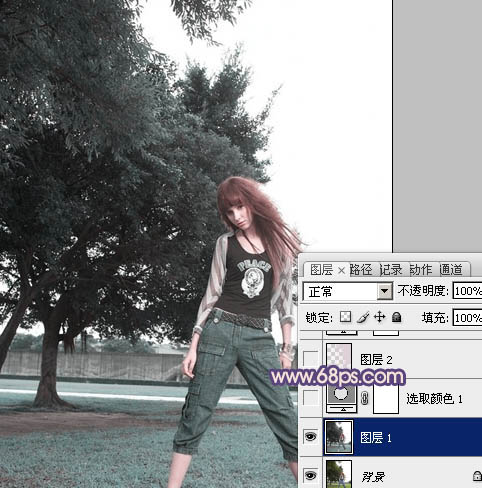
二、创建可选颜色调整图层,对红、青、黑进行调整,参数设置如图1 - 3,效果如图4。这一步把青色转为暗蓝色。
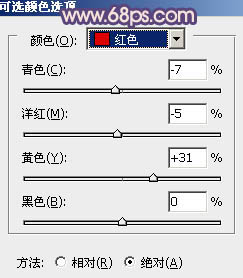
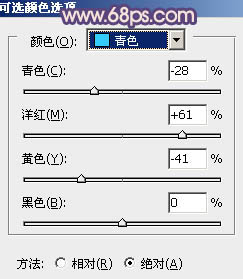
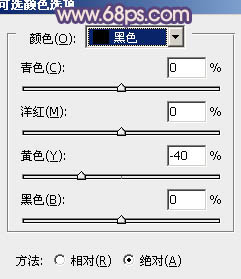

评论留言